

Az iPad, iPad Pro és iPad mini készülékek egyik leghasznosabb tulajdonsága, hogy a digitális fényképeinket egy kicsiny adapter segítségével közvetlenül le tudjuk tölteni rájuk. A készülékek gyönyörű Retina kijelzőjén bámulatos élményt nyújtanak a képeink. Kézben fogható méretben, fantasztikusan élénk színekkel és élességben jelennek meg. Sok esetben a képek prezentálására is igen vonzó lehet egy iPad készülék.
A letöltendő képek érkezhetnek digitális fényképezőgépről, vagy akár iPhone és iPod touch készülékről. Adapterek területén pedig az Apple kettő megoldást kínál: a Lightning SD Card Adapter nevű terméket, amelybe SD, SDHC, SDXC és további adapter segítségével különféle mikró-SD kártyák helyezhetők. Valamint a Lightning USB Camera Adapter nevű terméket, amelyre klasszikus USB kábelen csatlakoztatható akár a fényképezőgép, akár az iOS eszköz.
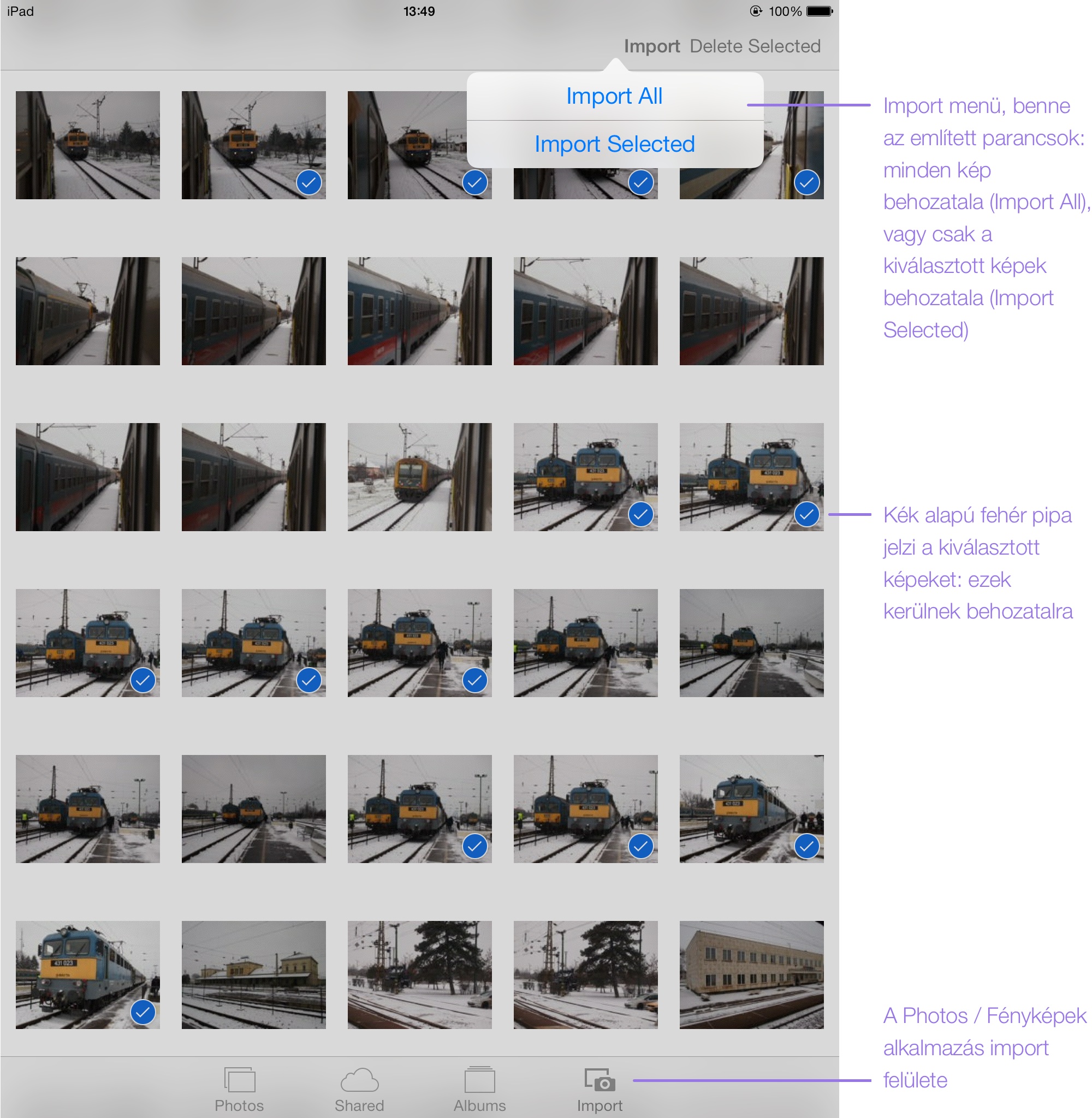
Fontos információ, hogy a kiegészítők feszültségigénye miatt az adapterek csak iPad (4. generáció), iPad Air és iPad mini készülékekkel működnek együtt. Az iPhone és iPod touch modellek nem képesek elég teljesítményt adni, így azok használatával nem tudjuk letölteni a fényképező vagy memóriakártya tartalmát.
 A fénykép forrást, például SD kártyát az adapterbe helyezve és azt a Lightning csatlakozóba illesztve a Photos / Fényképek alkalmazásban megjelenik az Import lehetőség: a jobb alsó sávban láthatóvá válik az Import felirat, amely révén néhány perc alatt betöltődik a memóriakártya tartalma.
A fénykép forrást, például SD kártyát az adapterbe helyezve és azt a Lightning csatlakozóba illesztve a Photos / Fényképek alkalmazásban megjelenik az Import lehetőség: a jobb alsó sávban láthatóvá válik az Import felirat, amely révén néhány perc alatt betöltődik a memóriakártya tartalma.
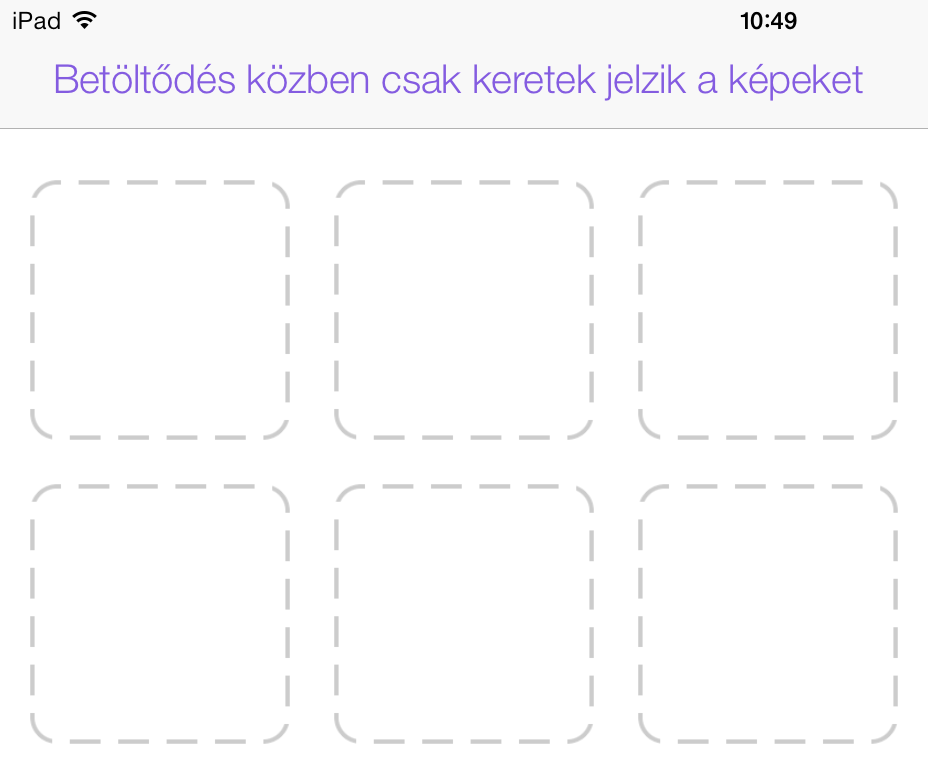 A Lightning SD Card Adapter használatával a fényképek nagyságától és formátumától függ az előnézeti képek betöltődése. A Lightning USB Camera Adapter használatával a fényképezőgép USB kapcsolatának sebességétől is függ a képek betöltődése azok nagysága és formátuma mellett. Egy gyors SDXC kártya használata mellett 30 RAW kép előnézeti képének betöltődése 3-4 perc alatt történik, vagyis nem kimondottan dinamikus a folyamat.
A Lightning SD Card Adapter használatával a fényképek nagyságától és formátumától függ az előnézeti képek betöltődése. A Lightning USB Camera Adapter használatával a fényképezőgép USB kapcsolatának sebességétől is függ a képek betöltődése azok nagysága és formátuma mellett. Egy gyors SDXC kártya használata mellett 30 RAW kép előnézeti képének betöltődése 3-4 perc alatt történik, vagyis nem kimondottan dinamikus a folyamat.
Tipp: Az előnézeti képek betöltődését nem szükségszerű megvárni, a felső sorban lévő Import All gombra kattintva elkezdhetjük az összes kép behozatalát.
Amikor az összes előnézeti kép betöltődik, egy-egy bökéssel tudunk válogatni a képek közül. Az importálandó fotókon kék alapú pipa jelenik meg. Amelyen nincsen ilyen pipa, az nem kerül importálásra.
Ha legalább egy képet kiválasztunk, akkor az Import All felirat Import feliratra változik, és gomb helyett menü lesz: belőle az Import Selected (kiválasztott képek behozatala) és az Import All (minden kép behozatala) opciót tudjuk kiválasztani. Az importálás a kártya gyorsaságától vagy a fényképezőgép kapcsolatától függő sebességben zajlik le.
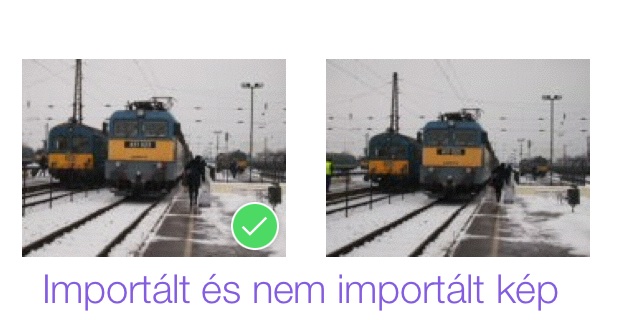
Az importált képeken zöld alapú pipa jelenik meg, így azokat a memóriakártya későbbi behelyezését követően is azonosítani tudjuk, mint már behozott képeket.
A behozatali folyamat végén az alkalmazás rákérdez, hogy letörölje a behozott képeket, vagy megtartsa azokat. A Delete / Törlés gombra bökve csak a behozott képek törlődnek, tehát a többi képünket nem veszélyezteti a parancs. A Keep / Megtartás feliratra bökve a kártya tartalma érintetlen marad.
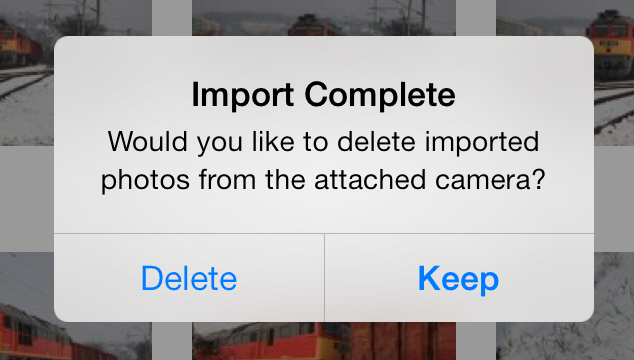 Az iOS eszközök képesek néhány típusú kamerán lévő videót is importálni, és azokat később akár az iMovie mobil alkalmazásban is felhasználhatjuk. Ennek azonban alapfeltétele, hogy az iPaden lejátszható formátumú legyen a videó. A digitális fényképezőgépek nagy felbontású videót nem tudjuk behozni, azokat a Mac-en van lehetőség feldolgozni. Az iOS eszközeink - iPod touch, iPhone - videóit azonban behozhatjuk.
Az iOS eszközök képesek néhány típusú kamerán lévő videót is importálni, és azokat később akár az iMovie mobil alkalmazásban is felhasználhatjuk. Ennek azonban alapfeltétele, hogy az iPaden lejátszható formátumú legyen a videó. A digitális fényképezőgépek nagy felbontású videót nem tudjuk behozni, azokat a Mac-en van lehetőség feldolgozni. Az iOS eszközeink - iPod touch, iPhone - videóit azonban behozhatjuk.
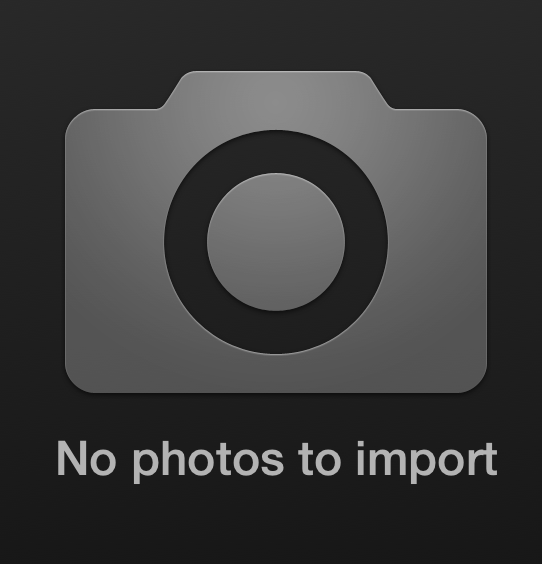 Megjegyzés: Ha a digitális fényképező az iPad számára nem visszajátszható formátumban rögzít, és már minden képet letöltöttünk és töröltünk a kártyáról, akkor a Photos / Fényképek alkalmazás a No Photos üzenetet jelzi ki, vagyis látszólag azt mutatja, hogy a memóriakártya üres. Természetesen az inkompatibilis videóanyagok ettől függetlenül a kártyán vannak.
Megjegyzés: Ha a digitális fényképező az iPad számára nem visszajátszható formátumban rögzít, és már minden képet letöltöttünk és töröltünk a kártyáról, akkor a Photos / Fényképek alkalmazás a No Photos üzenetet jelzi ki, vagyis látszólag azt mutatja, hogy a memóriakártya üres. Természetesen az inkompatibilis videóanyagok ettől függetlenül a kártyán vannak.
Az importálást követően a fotókat kiváló gyorsasággal tudjuk megtekinteni, feldolgozni, effektusokkal ellátni akár a Photos / Fényképek, akár a Photos / Fotók alkalmazásban.
A Lightning USB Camera Adapter és Lightning SD Card Adapter termékeket az importálást követően leválaszthatjuk anélkül, hogy bármiféle megelőző műveletet kellene végeznünk. Az iPad folyamatosan leválasztható állapotban tartja a kártyát, csak művelet közben nem ajánlatos lehúzni.
Az iPadre történő rendszeres képimport révén látványos dolgokat hozhatunk ki a fotóinkból, és sokféle formában megoszthatjuk azokat.
© MacMag.hu Cikk: Birincsik József 2014. 01. 27. 09:45; Frissítve: 2022. X 28. 10:02; 2023. március 8. (alj; linkek)
![]()
Keresés a lap tartalmában a Google motorja segítségével:

